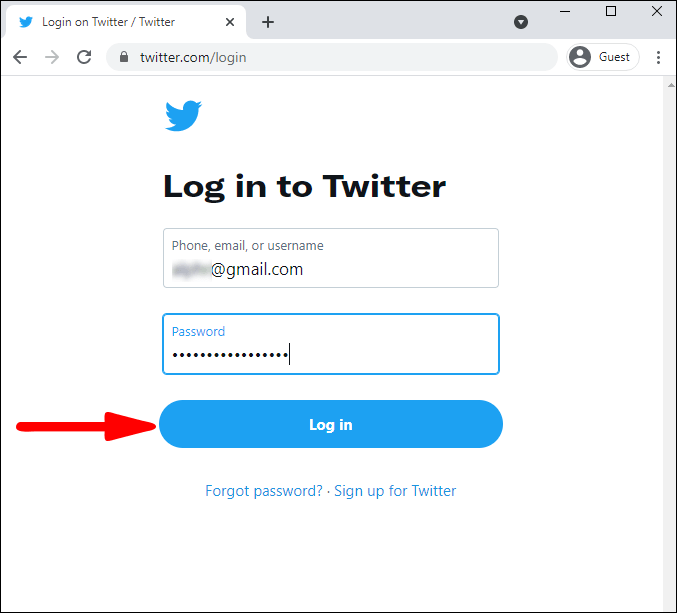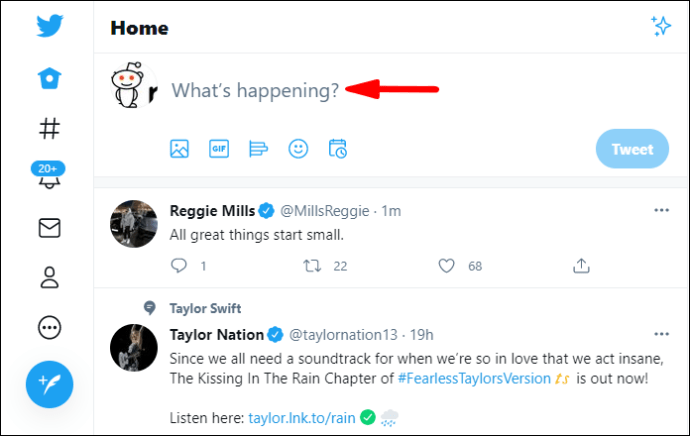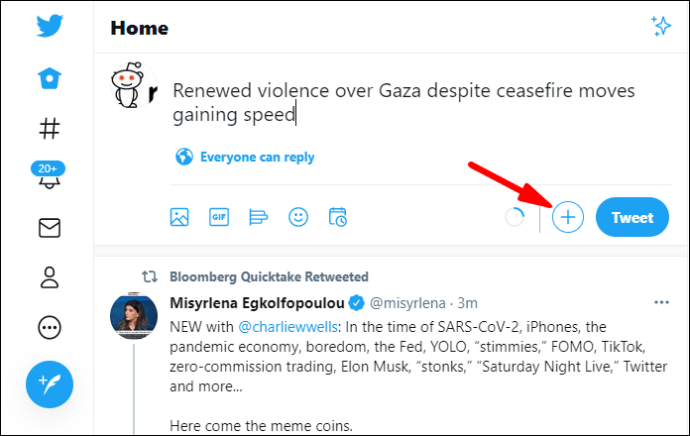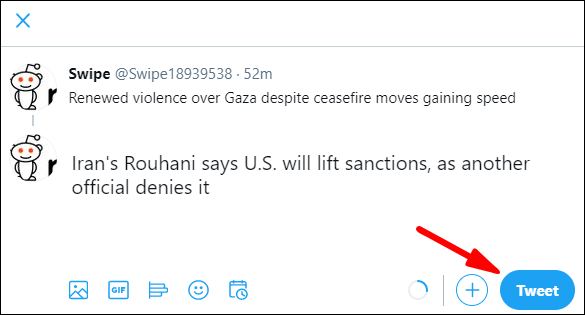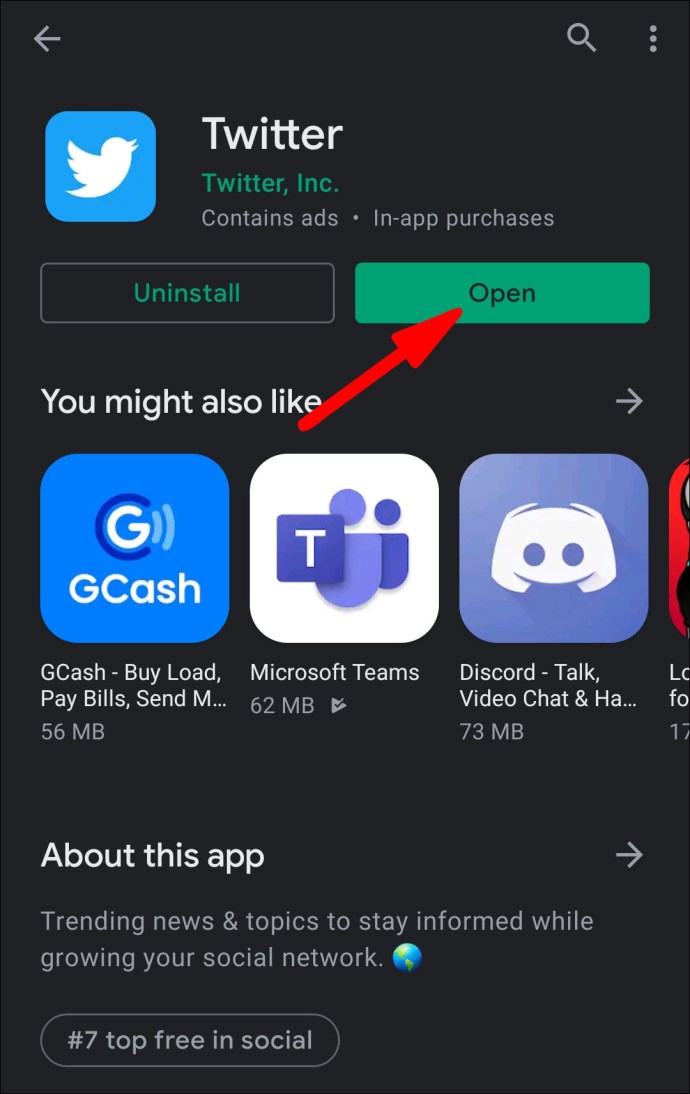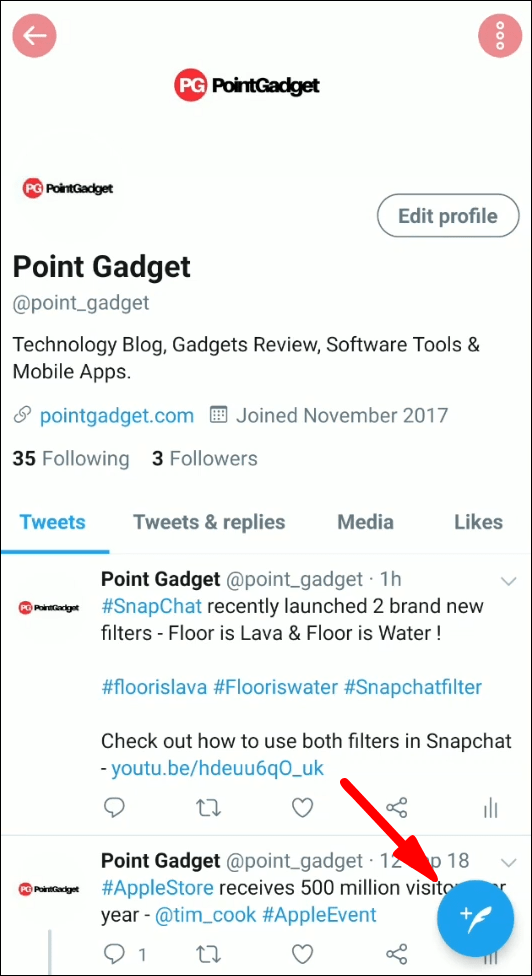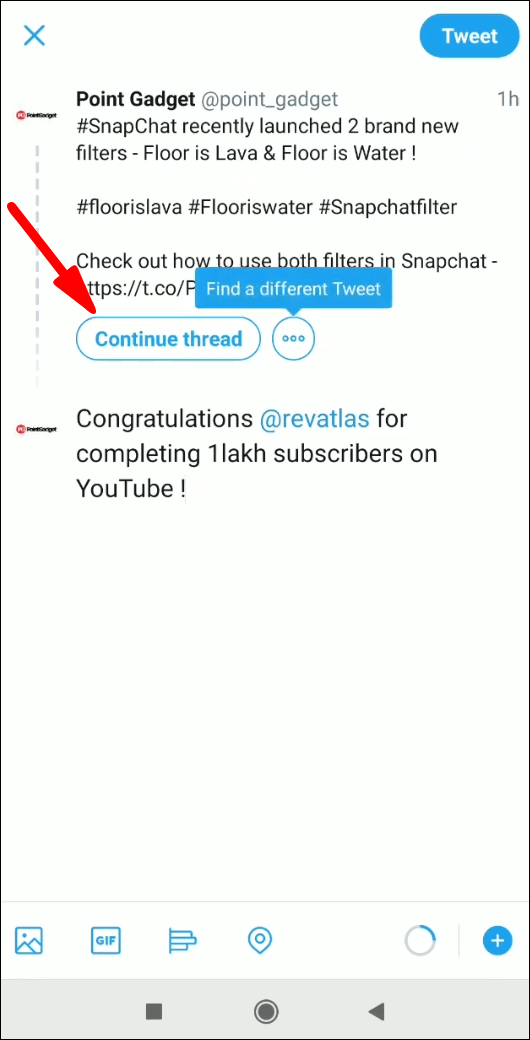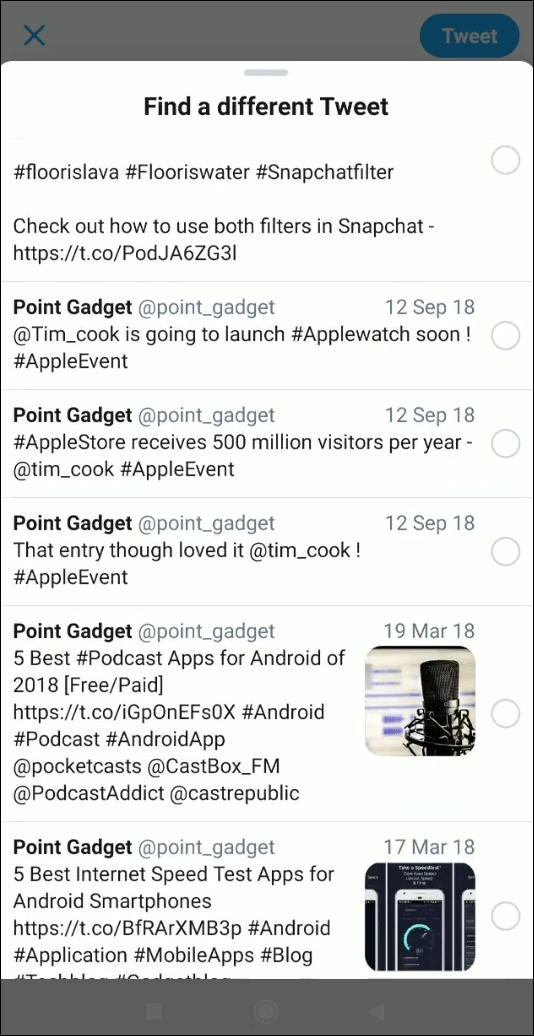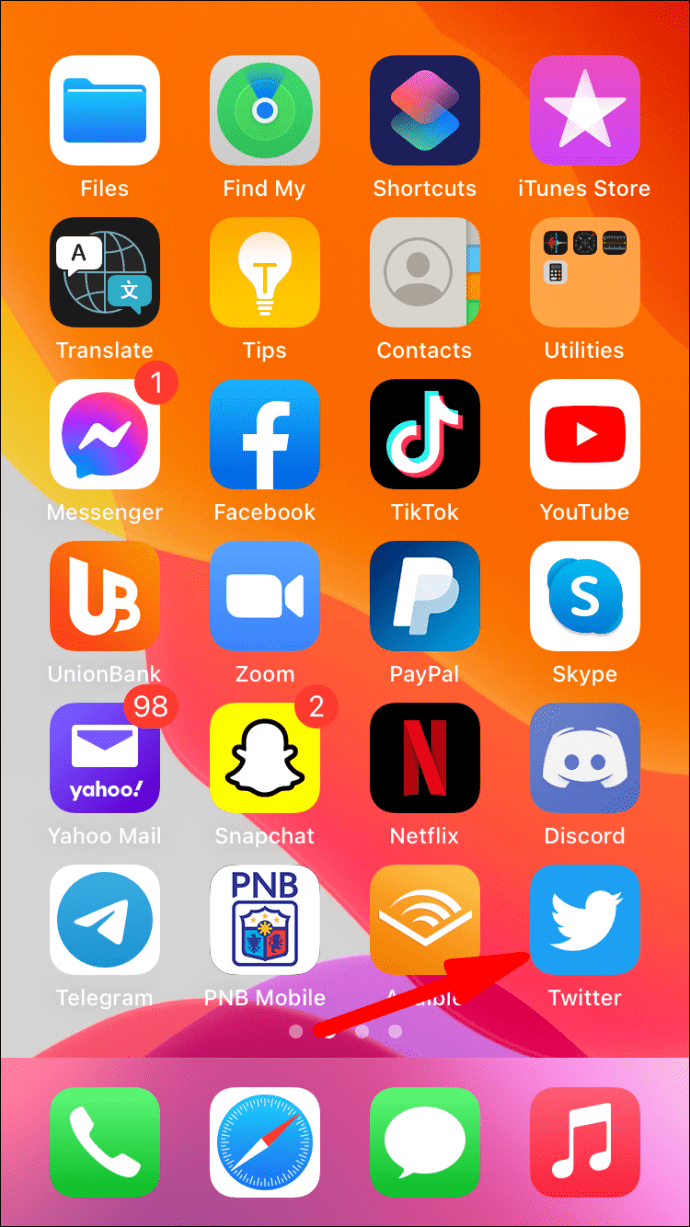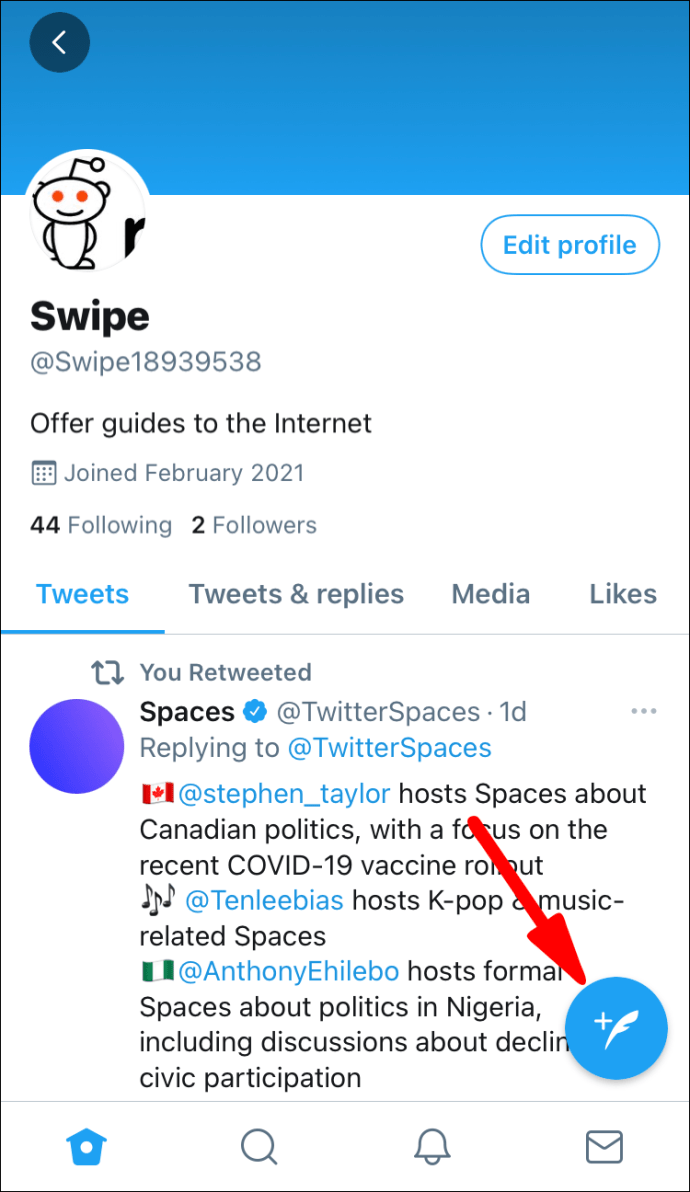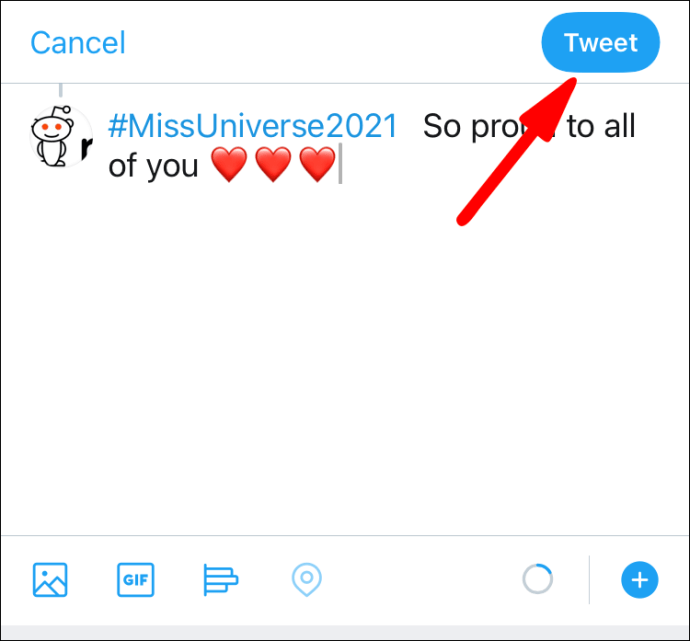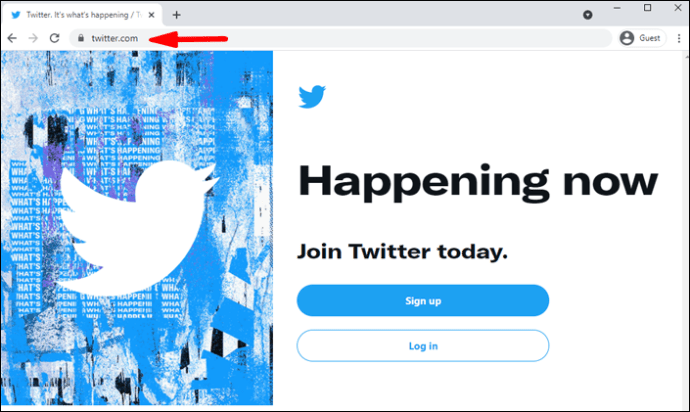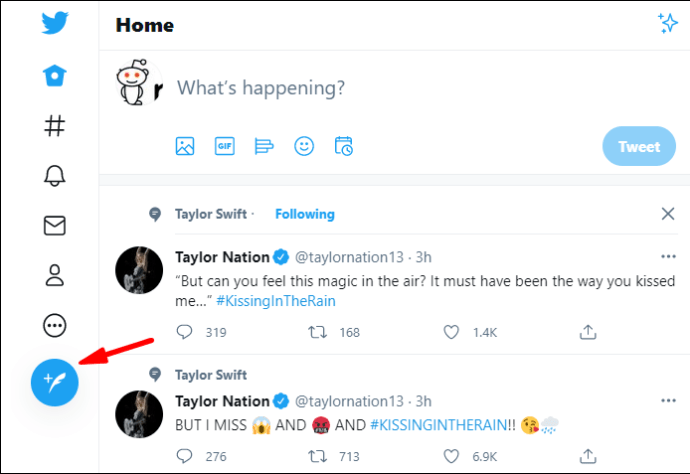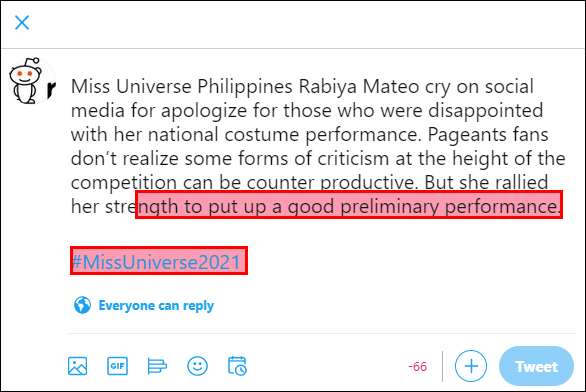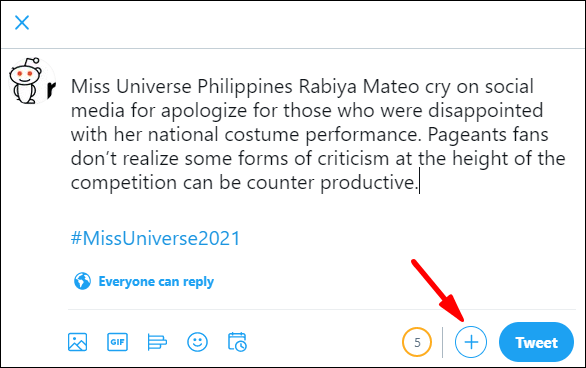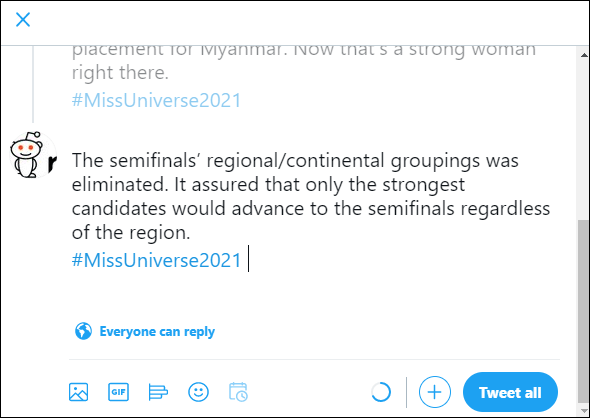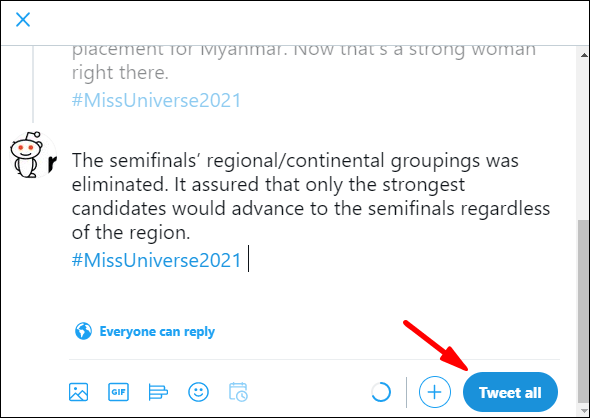Як додати існуючі твіти в ланцюжок
Багато користувачів Twitter мають довгу історію спілкування на платформі. Але скажімо, що ви хочете додати новий твіт до існуючої теми, яку ви створили давно. Прокручування повної історії твітів, щоб знайти оригінальний твіт, може бути дуже складним.

Отже, чи варто починати прокручувати чи просто відмовитися?
Ми згодні, що це може бути викликом. Але у нас також є хороші новини.
З 2021 року у Twitter з’явилася нова функція, яка значно полегшує користувачам використання платформи. Тепер наявні твіти можна перетворити на ланцюжки. Хоча ви не можете перемістити свої старі твіти до ланцюжків, до яких вони ще не входять, ви можете додати нові твіти до своїх старих.
Продовжуйте читати, щоб дізнатися, як.
Додавання твітів у ланцюжок на настільному комп’ютері
Завжди існувала можливість з’єднати кілька твітів і створити ланцюжок, але додавання твітів до існуючого ланцюга – це щось нове.
Раніше ви могли просто знайти старий ланцюжок, який ви хотіли оновити, вибрати один із твітів і додати новий.
Тепер, якщо ви хочете знову прокоментувати стару тему, вам більше не потрібно починати нову тему або нескінченно прокручувати. Коли ви пишете свій останній коментар, тепер ви можете легко зв’язати новий твіт зі старим і повернути своїх підписників до початкової ланцюжка.
Ось як це можна зробити зі свого настільного комп’ютера.
- Увійдіть у свій обліковий запис Twitter.
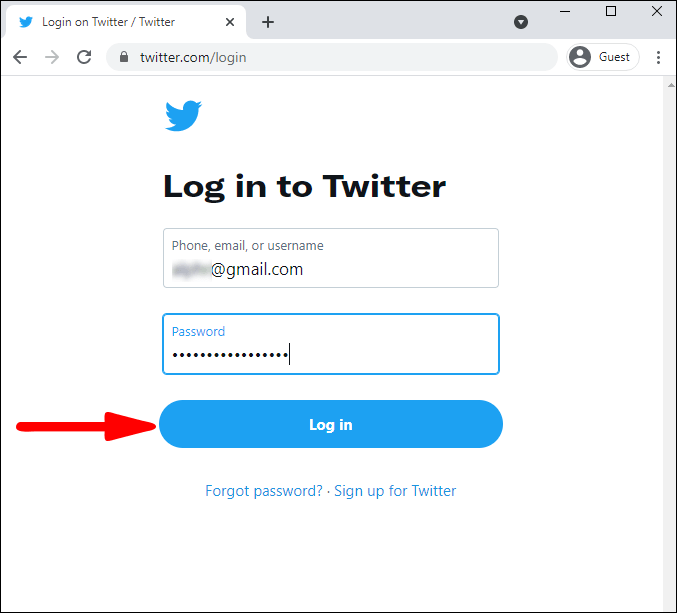
- Натисніть на «Що відбувається?» поле вгорі, щоб почати вводити свій твіт.
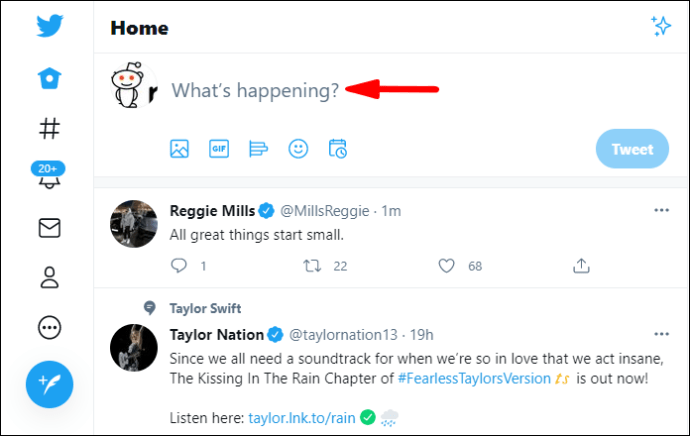
- Відкрийте додаткові параметри, потягнувши вниз у вікні створення.
- Виберіть, чи хочете ви «Додати» до останнього твіту чи «Продовжити тему».
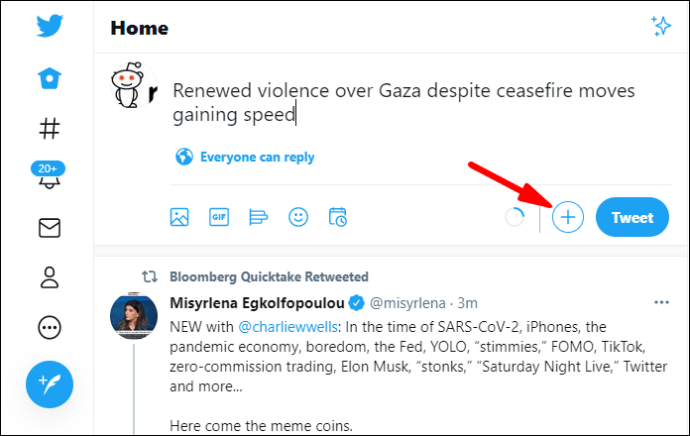
- Щоб додати новий твіт до старого ланцюжка, клацніть три крапки та виберіть потрібну тему.
- Завершіть введення свого твіту та виберіть «Твіт», щоб опублікувати його.
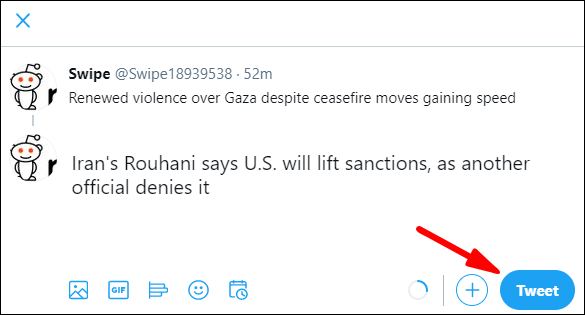
Побачити? Шматок пирога. Можливо, ви не можете редагувати свої твіти (і вам може бути цікаво, чи зможете ви коли-небудь це зробити), але поки що це так близько. Принаймні у вас є шанс додати нове розуміння до старого коментаря.

Як додати наявні твіти в ланцюжок на Android
Якщо ви користуєтеся Android, ось що вам потрібно зробити, щоб додати нові твіти до старого ланцюжка.
- Відкрийте Twitter на своєму смартфоні або планшеті.
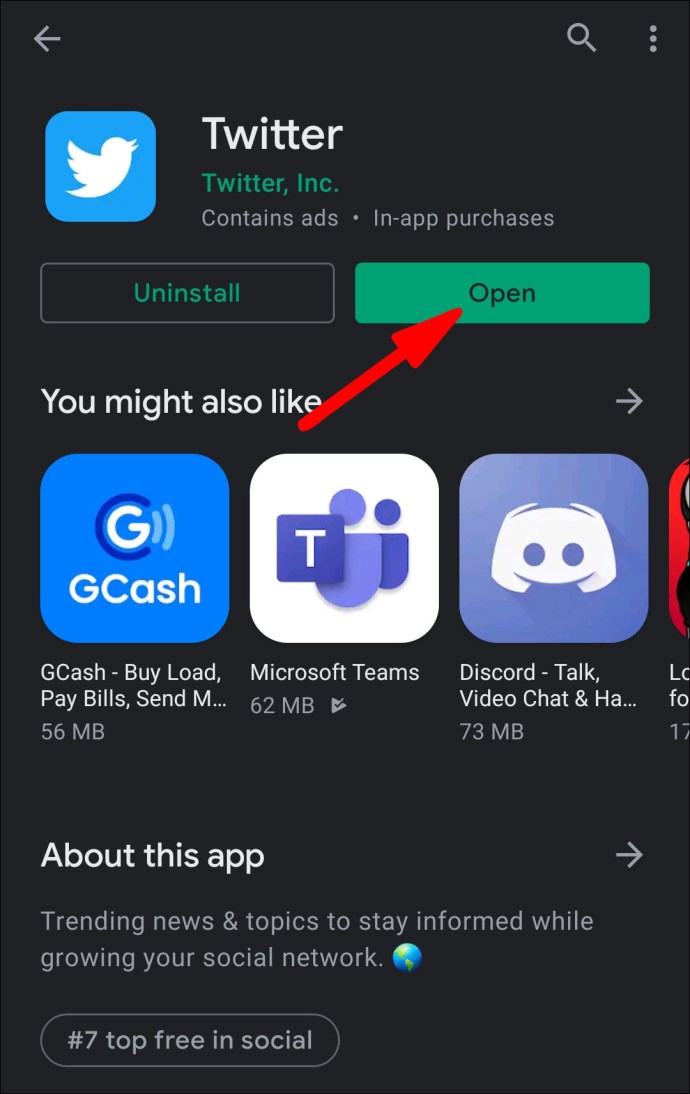
- Щоб почати вводити новий твіт, виберіть синій значок «Написати» у нижньому правому куті екрана.
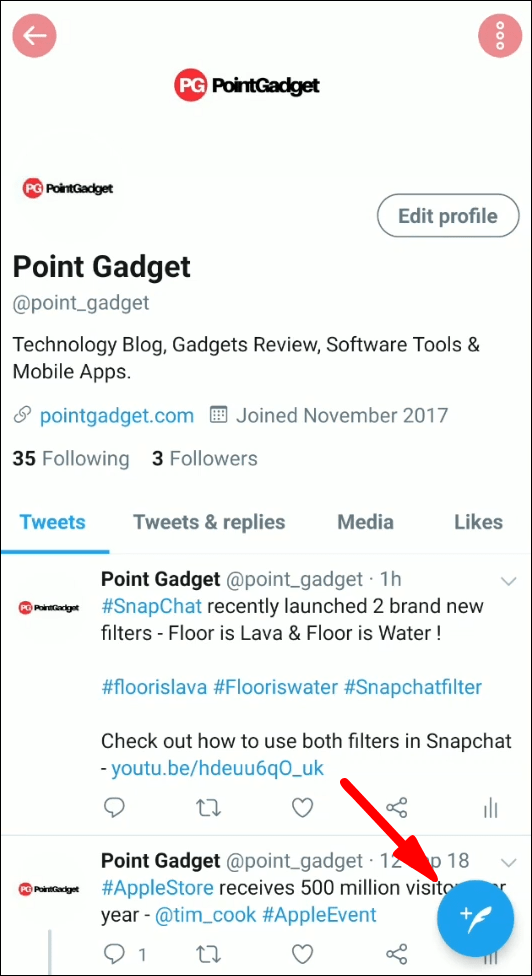
- Проведіть пальцем униз, щоб відкрити функцію «Продовжити тему».
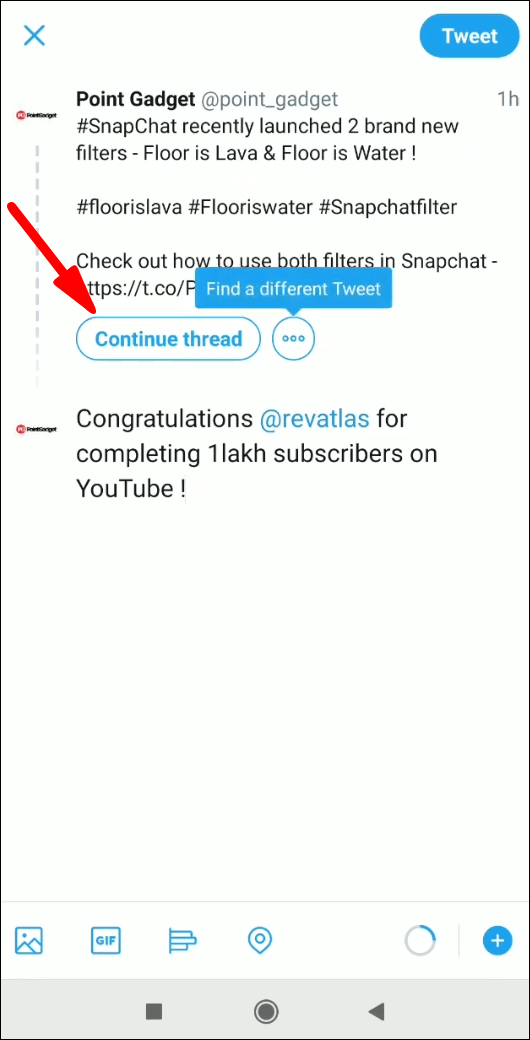
- Торкніться його та знайдіть ланцюжок, до якого ви хочете додати додаткову інформацію.
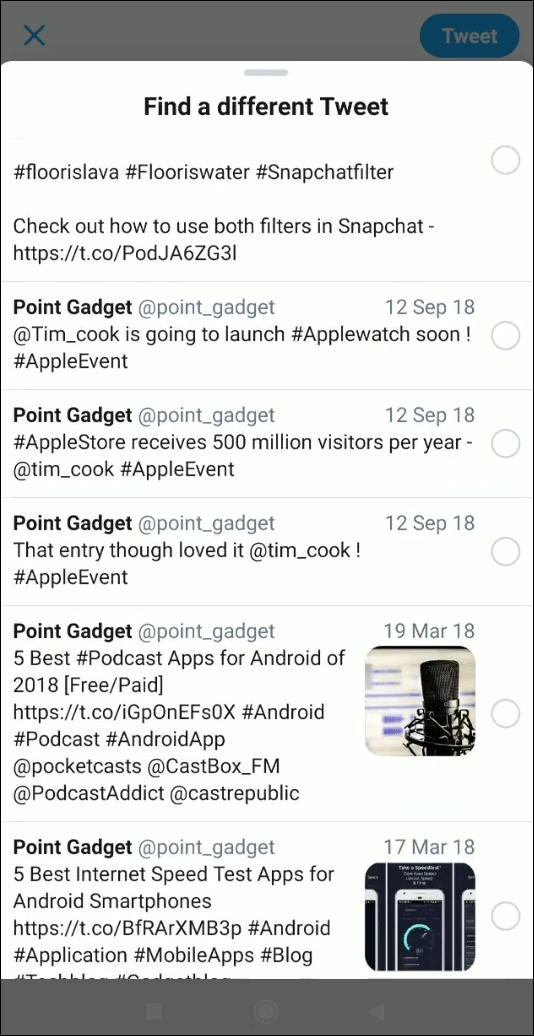
- Введіть свій новий твіт і торкніться значка опублікування, щоб поділитися ним зі своїми підписниками.
Як додати наявні твіти в ланцюжок на iPhone
Якщо ви користуєтеся iOS, можливо, спочатку у вас виникли проблеми з цією новою функцією. Однак тепер він працює без проблем, тому ви також можете додавати нові коментарі до своїх старих твітів більш простим способом.
- Запустіть Twitter на телефоні або планшеті та увійдіть.
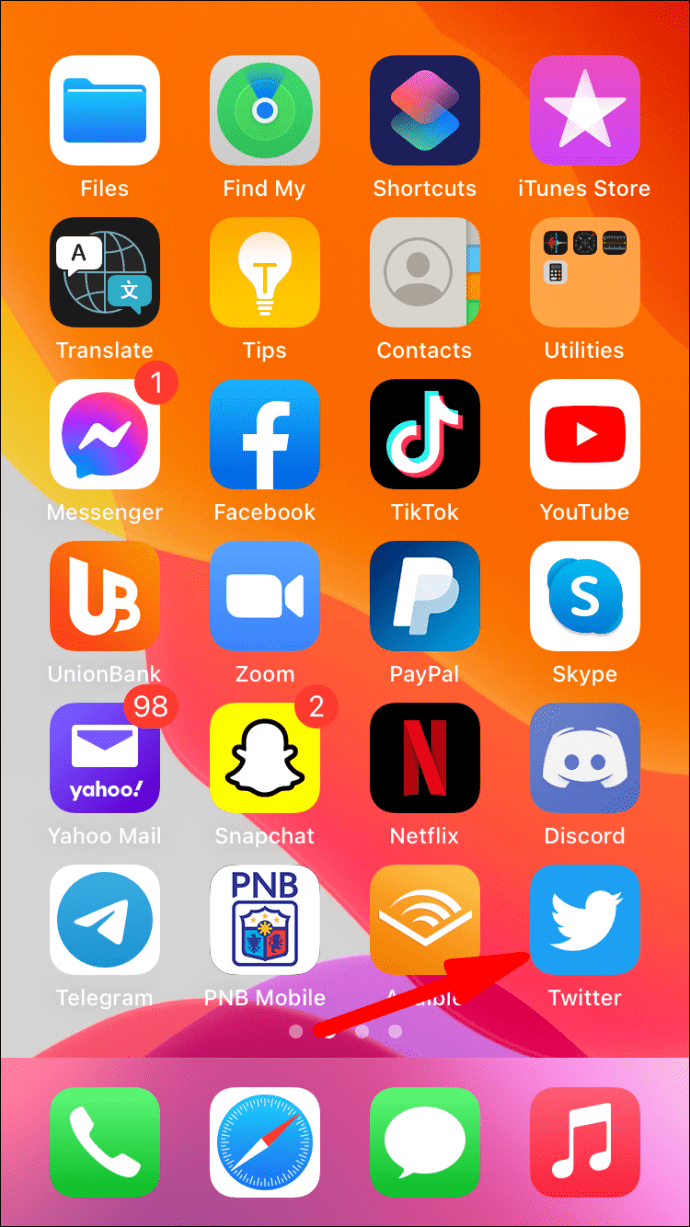
- Виберіть значок «Написати» (знак плюс і перо), щоб ввести новий твіт.
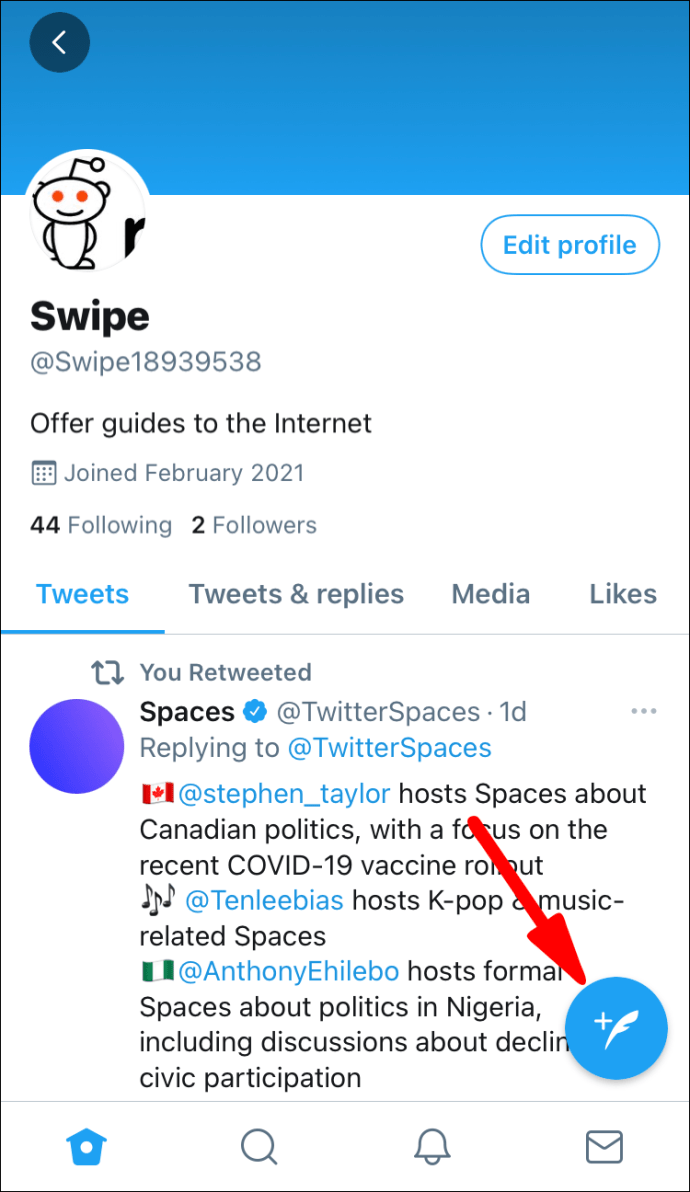
- Проведіть пальцем вниз, щоб відобразити опцію «Продовжити тему», і торкніться її.
- Знайдіть тему, до якої ви хочете додати новий твіт.
- Закінчивши введення, торкніться «Твітти», щоб опублікувати новітнє доповнення до наявної ланцюжка.
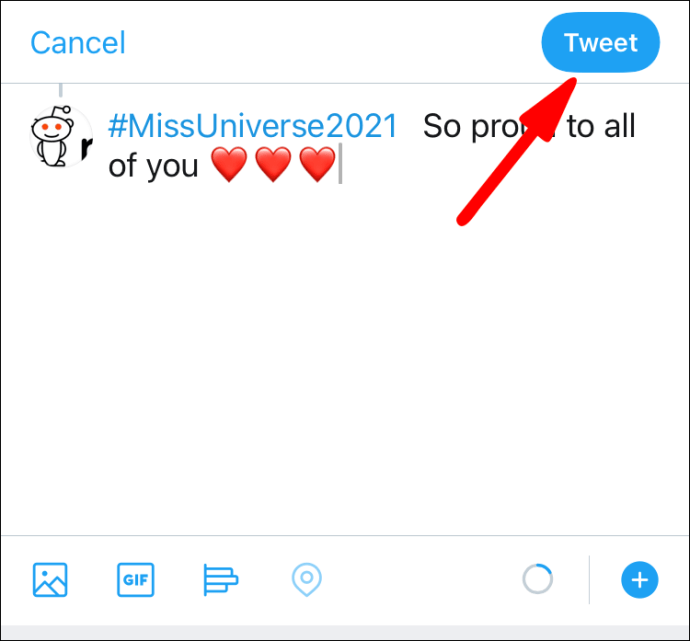
Як створити ланцюжок у Twitter
Створення ланцюжків у Твіттері дає змогу більш акуратно об’єднувати свої великі думки. Ось нагадування про те, як створити ланцюжок.
Зауважте, що існує неписане правило, згідно з яким позначення ваших твітів як 1/5 (що означає 1 з 5), 2/5 (2 з 5) тощо, полегшує стеження за темою.
- Відкрийте програму Twitter або перейдіть на офіційний веб-сайт у браузері.
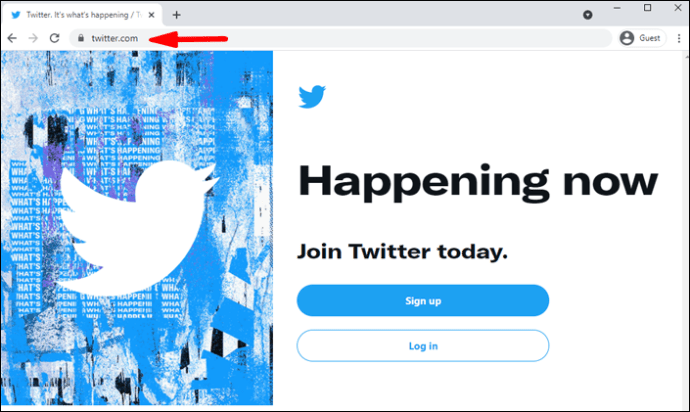
- Увійдіть у свій обліковий запис і виберіть значок «Написати», щоб створити новий твіт.
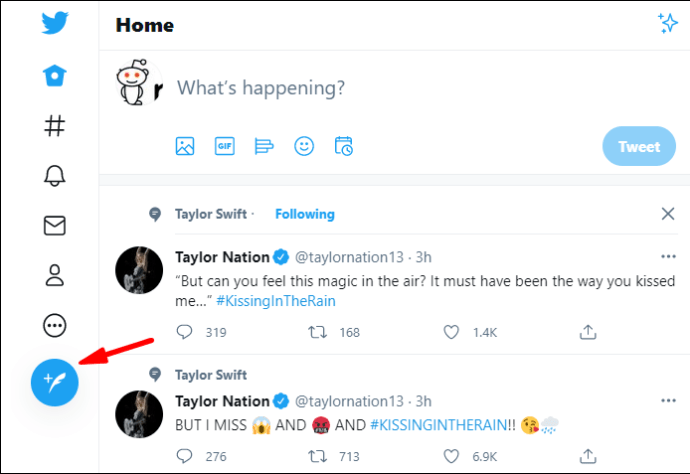
- Введіть перший твіт своєї теми. Ви миттєво побачите, коли ви перевищите ліміт символів, оскільки ця частина твіту буде виділена.
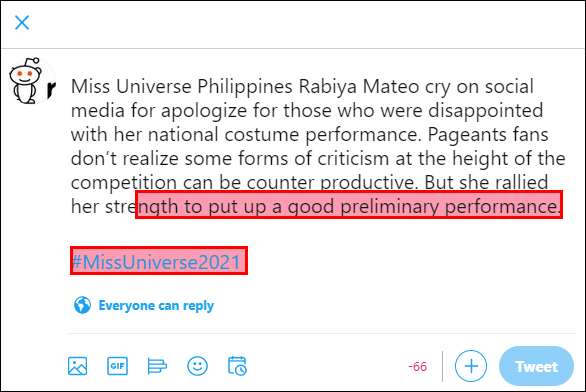
- Коли ви закінчите з першим твітом, ви побачите маленький синій знак плюс у нижньому правому куті вікна, прямо над клавіатурою.
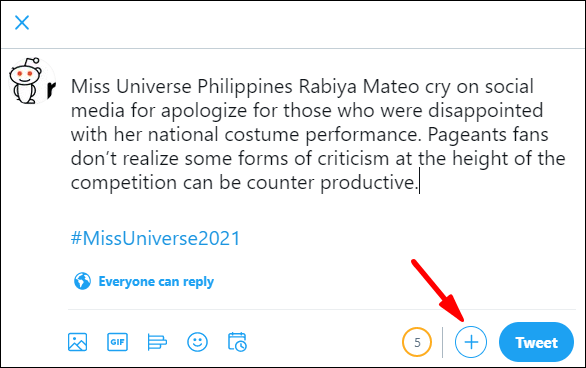
- Клацніть або торкніться його та додайте новий твіт у свою тему. Повторіть цей крок кілька разів, поки не закінчите ланцюжок.
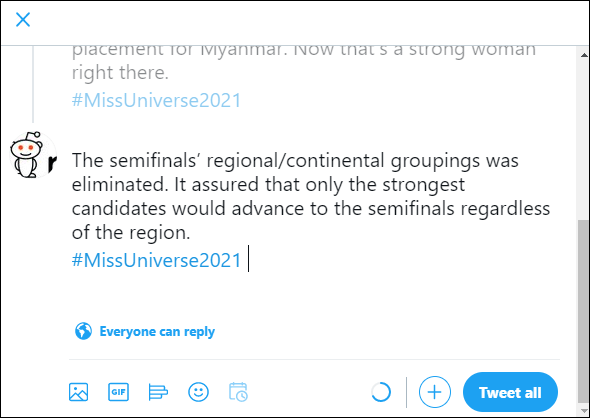
- Коли ви закінчите вводити останній твіт, виберіть «Твітити всім», щоб опублікувати свою тему.
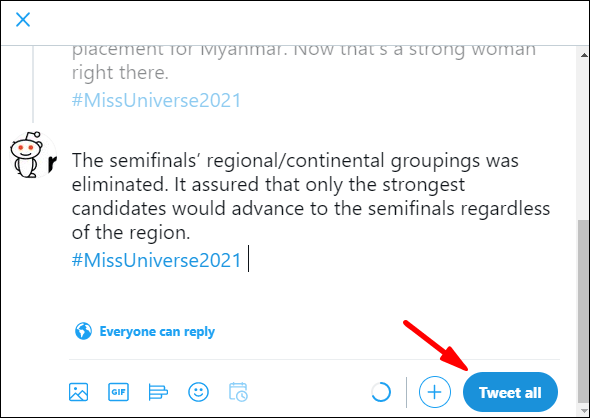
Таким чином, ви публікуєте кілька твітів одночасно, а не публікуєте їх один за іншим. Вони з’являться в ланцюжку, і вашим читачам буде доцільніше поділитися на своїх стрічках.

Як створити твіт-шторм
Twitter запустив теми кілька років тому, хоча багато людей все ще називають їх «твіт-шторми», термін, який може мати негативний відтінок. Що ми маємо на увазі?
Ну, оскільки кількість твітів у твіт-штормі може досягати 25, багато користувачів Twitter скажуть користувачам, які розв’язують такий твіт-шторм, просто «завести блог». Суть цієї соціальної платформи полягає в тому, щоб публікувати короткі форми, але твіт-шторми, здається, суперечать цьому «правилу». Не кажучи вже про те, що Twitter збільшив ліміт символів для твіту зі 140 до 280.
У більшості випадків твіт-шторми починаються з цифри та косої риски, тому їх легше слідувати. Ви можете створити його, дотримуючись тих самих кроків, що й для створення потоків, оскільки це одне й те саме. Основна відмінність полягає в тому, що інші люди можуть брати участь у ланцюзі, тоді як твіт-шторм робить один користувач.
Додаткові поширені запитання
У вас є ще запитання? Ось кілька часто запитуваних. Ви можете знайти свою відповідь тут.
Як додати ще один твіт до відповіді?
Процес простий. Знайдіть твіт, на який ви хочете відповісти, і виконайте наступне:u003cbru003eu003cbru003e• Виберіть піктограму відповіді (у формі хмари).u003cbru003e• Ви побачите новий екран з іменем користувача особи, якій ви re replying.u003cbru003e• Введіть свій твіт у відповідне поле та опублікуйте його, торкнувшись або натиснувши кнопку «Відповісти».
Як ви цитуєте твіт з іншого твіту?
Раніше ми ретвітували твіти інших користувачів із цитатами та без них, але у серпні 2020 року Twitter придумав нову ідею. Цитати з коментарями тепер є зовсім іншим розділом. У вас буде окремий варіант, якщо ви хочете ретвітити чийсь твіт зі своїм коментарем. Ви також можете побачити кількість цитат у своєму Tweet.u003cbru003e Якщо ви натрапили на твіт, який цитував хтось, на кого ви підписалися, і ви також хотіли б поділитися ним, ви можете зробити це, натиснувши або торкнувшись оригінального твіту. Якщо профіль цього користувача встановлено як приватний, спочатку потрібно надіслати йому запит на підписку.
Відродження ваших спогадів у Twitter
Перегляд вашого першого в історії твіту або продовження старої теми на важливу тему зараз є більш простим процесом, ніж будь-коли раніше. Кілька натискань або клацань і – вуаля! Ви знову розпочали бесіду і можете додати нову цінну інформацію для своїх підписників.
Чи подобається вам брати участь у темах у Twitter? А як щодо створення твіт-штормів? Поділіться своїм досвідом у розділі коментарів нижче.